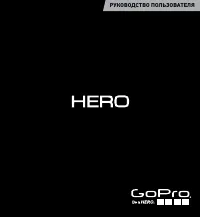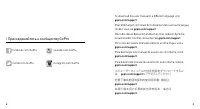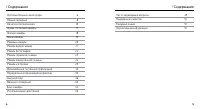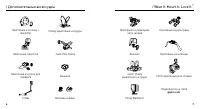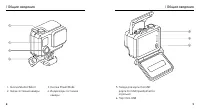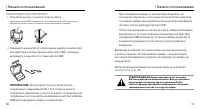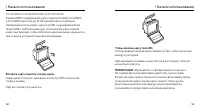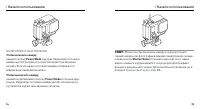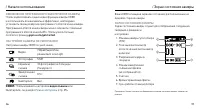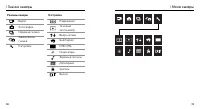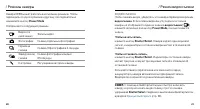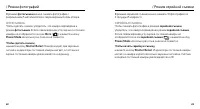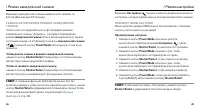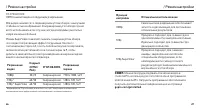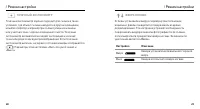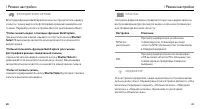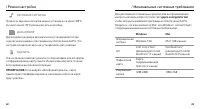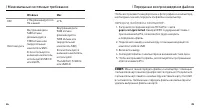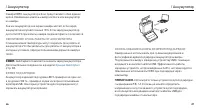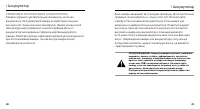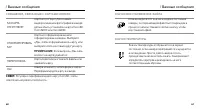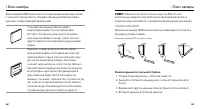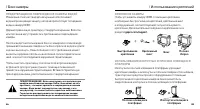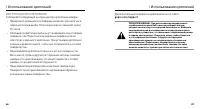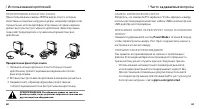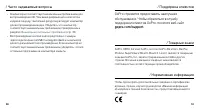Видеокамеры GoPro HERO (2014) - инструкция пользователя по применению, эксплуатации и установке на русском языке. Мы надеемся, она поможет вам решить возникшие у вас вопросы при эксплуатации техники.
Если остались вопросы, задайте их в комментариях после инструкции.
"Загружаем инструкцию", означает, что нужно подождать пока файл загрузится и можно будет его читать онлайн. Некоторые инструкции очень большие и время их появления зависит от вашей скорости интернета.
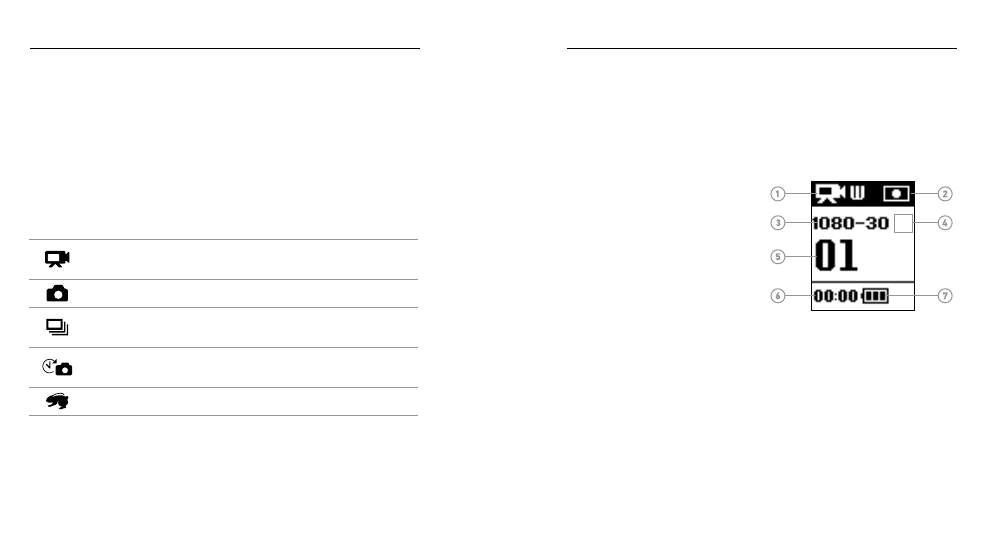
16
17
ОБНОВЛЕНИЕ ПРОГРАММНОГО ОБЕСПЕЧЕНИЯ КАМЕРЫ
Чтобы задействовать самые новые функции камеры HERO
и использовать ее максимально эффективно, необходимо
установить текущую версию программного обеспечения камеры.
Программное обеспечение камеры можно обновить с помощью
программного обеспечения GoPro. Чтобы узнать больше,
посетите страницу
gopro.com/getstarted
.
НАСТРОЙКИ КАМЕРЫ ПО УМОЛЧАНИЮ
Настройки камеры HERO по умолчанию:
Видео
720p60 SuperView,
режим Auto Low Light
Фотографии
5 МП
Серийная
съемка
10 фотографий за 2 секунды
(5 кадров/с)
Замедленная
съемка
0,5 с
QuikCapture
Вкл.
СОВЕТ.
Чтобы изменить настройки
видеосъемки
или
QuikCapture, см. раздел
Режим настройки
(стр. 25)
.
/ Начало использования
/ Экран состояния камеры
Ваша HERO оснащена экраном состояния, расположенным на
лицевой стороне камеры.
ЭКРАН СОСТОЯНИЯ КАМЕРЫ
Экран состояния камеры служит для отображения следующих
сведений о режимах и
настройках:
1. Режимы камеры/угол обзора
(FOV)
2. Точечный экспонометр
(если точечный экспонометр
включен)
3. Разрешение/кадры в
секундах
4. Режим замедленной
съемки интервала
(не отображается)
5. Счетчик
6. Время/хранилище/файлы
7. Срок работы от аккумулятора
Примечание. Значки, которые отображаются на экране состояния камеры, зависят от
режима.
Содержание
- 4 / Дополнительные аксессуары
- 6 ПОДЗАРЯДКА АККУМУЛЯТОРА; Откройте крышку с тыльной стороны бокса.; / Начало использования; Дополнительные сведения об аккумуляторах см. в разделе
- 7 УСТАНОВКА И ИЗВЛЕЧЕНИЕ КАРТ MICROSD; Вставьте карту памяти в гнездо карты; Чтобы извлечь карту microSD,
- 8 ВКЛЮЧЕНИЕ И ВЫКЛЮЧЕНИЕ; Чтобы включить камеру,
- 9 видеосъемки; ЭКРАН СОСТОЯНИЯ КАМЕРЫ
- 11 ВИДЕОСЪЕМКА
- 12 ФОТОСЪЕМКА; / Режим серийной съемки; СЕРИЙНАЯ СЪЕМКА
- 13 / Режим замедленной съемки; ПРОСМОТР МЕНЮ НАСТРОЕК
- 14 РАЗРЕШЕНИЕ; HERO снимает видео в следующем разрешении.
- 15 Настройка
- 16 ФУНКЦИЯ QUIKCAPTURE; Чтобы снимать видео с помощью функции QuikCapture,; ИНДИКАТОР
- 17 ПРИМЕЧАНИЕ; / Минимальные системные требования
- 18 ПЕРЕДАЧА ФАЙЛОВ НА КОМПЬЮТЕР:; / Передача и воспроизведение файлов; Windows
- 19 УВЕЛИЧЕНИЕ СРОКА РАБОТЫ ОТ АККУМУЛЯТОРА; QuikCapture позволяет экономить заряд аккумулятора.; ВРЕМЯ ПОДЗАРЯДКИ; Используйте только устройства для подзарядки
- 20 ХРАНЕНИЕ И ЭКСПЛУАТАЦИЯ АККУМУЛЯТОРА; Бокс камеры
- 21 СООБЩЕНИЯ, СВЯЗАННЫЕ С КАРТАМИ MICROSD; ЗНАЧОК ВОССТАНОВЛЕНИЯ ФАЙЛА
- 22 ЗАМЕНА КРЫШКИ; Замена крышки на тыльной стороне
- 23 ПРЕДОТВРАЩЕНИЕ ПОВРЕЖДЕНИЯ КАМЕРЫ ВОДОЙ; / Использование креплений; КРЕПЛЕНИЕ КАМЕРЫ
- 24 ИНСТРУКЦИИ ПО КРЕПЛЕНИЮ
- 25 ПРИКРЕПЛЕНИЕ ФИКСАТОРА ЗАМКА; Прикрепление фиксатора замка:; / Часто задаваемые вопросы; КАМЕРА GOPRO НЕ ВКЛЮЧАЕТСЯ; Нажмите и удерживайте кнопку; ПРЕРЫВИСТОЕ ВОСПРОИЗВЕДЕНИЕ; • Использование несовместимого видеопроигрывателя
- 26 / Нормативная информация; • Компьютер не соответствует минимальным требованиям для
Характеристики
Остались вопросы?Не нашли свой ответ в руководстве или возникли другие проблемы? Задайте свой вопрос в форме ниже с подробным описанием вашей ситуации, чтобы другие люди и специалисты смогли дать на него ответ. Если вы знаете как решить проблему другого человека, пожалуйста, подскажите ему :)